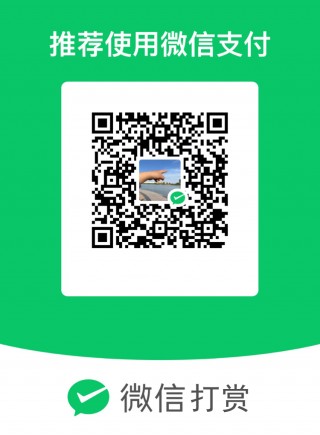Excel常用快捷键+办公技巧+函数公式
Excel常用快捷键
| 文件操作 | Alt + A | 打开数据选项卡 |
| Ctrl + A | 全选表格 | |
| Ctrl + W | 关闭文件 | |
| Alt + H | 打开主页选项卡 | |
| Ctrl + B | 字体加粗 | |
| Alt + N | 打开插入选项卡 | |
| Ctrl + C | 复制内容 | |
| Ctrl + V | 粘贴 | |
| Alt + M | 打开公式选项卡 | |
| Ctrl + Y | 恢复上一步 | |
| Ctrl + D | 向下填充 | |
| Alt + W | 打开视图 | |
| Ctrl + Z | 撤销 | |
| Alt + P | 打开页面布局 | |
| Ctrl + E | 居中 | |
| Ctrl + F | 查找 | |
| Alt + R | 打开审阅选项卡 | |
| Ctrl + F1 | 隐藏/显示功能区 | |
| Alt + Q | 操作说明搜索框 | |
| Ctrl + F2 | 打印 | |
| Alt + Enter | 快速换行 | |
| Ctrl + H | 替换 | |
| Ctrl + F11 | 新建宏表 | |
| Ctrl + F12 | 打开文件 | |
| Alt + F4 | 关闭Excel | |
| Ctrl + I | 斜体 | |
| Ctrl + J | 新建文件 | |
| Ctrl + K | 插入超链接 | |
| Ctrl + L | 创建表 | |
| Ctrl + M | 查找空单元格 | |
| Ctrl + O | 隐藏列 | |
| Ctrl + N | 新建文件 | |
| Ctrl + P | 打印 | |
| Ctrl + Q | 快速分析 | |
| Ctrl + R | 向右填充 | |
| Ctrl + S | 保存文件 | |
| Ctrl + T | 超级表格 | |
| Ctrl + U | 下划线 | |
| Ctrl + E | 智能填充 | |
| Ctrl + X | 剪切 | |
| Ctrl + Enter | 批量填充 | |
| 格式设置 | Ctrl + 1 | 设置单元格格式 |
| Ctrl + 2 | 添加/取消字体加粗 | |
| Ctrl + 3 | 添加/取消字体倾斜 | |
| Ctrl + 4 | 添加/取消下划线 | |
| Ctrl + 5 | 添加/取消删除线 | |
| Ctrl + 6 | 隐藏/显示图形 | |
| Ctrl + Shift + 0 | 取消隐藏列 | |
| Ctrl + Shift + 1 | 设为数值格式 | |
| Ctrl + Shift + 2 | 设为时间格式 | |
| Ctrl + Shift + 3 | 设为日期格式 | |
| Ctrl + Shift + 4 | 设为货币格式 | |
| Ctrl + Shift + 5 | 设为百分比格式 | |
| 选择操作 | Shift + F2 | 插入批注 |
| Shift + F3 | 插入函数 | |
| Shift + F5 | 弹出查找对话框 | |
| Shift + F8 | 选择不相邻区域 | |
| Shift + F11 | 插入新工作表 | |
| Shift + 空格键 | 选中整行 | |
| Shift + 方向键 | 选择区域 | |
| Shift + Enter | 选择上面单元格 | |
| Ctrl + Shift + + | 快速删除边框 | |
| Ctrl + Shift + 7 | 快速添加外边框 | |
| Ctrl + Shift + 8 | 选定已使用区域 | |
| Ctrl + Shift + 9 | 取消隐藏行 | |
| 输入操作 | Ctrl + ; | 输入日期 |
| Ctrl + Shift + ; | 输入时间 |
Excel常用办公技巧
1、多列数据合并成一列:
假设数据在A、B、C列,直接在D列输入=A、B、C,按CtrtE快速填充。
2、批量删除空自行:
按"Ctr+A"全选表格,按"Ctr+G"打开定位,点击定位条件一空值-确定鼠标右键点击"删除”·
3、从身份证中提取生日:
假设身份证号码在C2,那在空白处输入“=MID(C2,7,8)“即可
4、快速生成1到10000的序号:
在单元格输入序号1,点击开始-填充-序列 -选中该列,终止值输入10000即可。
5、快速核对两列数据差异:
选中2列,按Ctrl+\,再填充颜色即可。
6、输入生僻字(如:淼)
用搜狗输入法,先打一个字母u,再输入”shui shui Shui Shui"即可(也就是将生僻字的组成部分拆开输入)。
7、一键美化表格:
按Ctrl+A全选,再按Ctrl+T创建超级表,勾选"表包含标题",确定。
8、序号自动更新:
选中第一个单元格,输入函数“ROW()",再向下填充,增删列时序号会自动更新
9、快速打勾打叉:
选中单元格,点击"数据"-"数据验证”,点击"设置"-"序列",输入"√,x”。
10、证件照换底色:
插入图片,调整宽高为2cm,删除背景,用画笔工具画出要保留的区域,再选中图片,点击开始下面的颜色填充即可。
11、两列位置互换:
选中列表,鼠标放在该列的边框上,按住Shift当鼠标变成上下箭头,直接拖到需要调整的位置。
Excel常用函数公式
| 求总和 | SUM |
| 多个条件求和 | SUMIFS |
| 求平均值 | AVERAGE |
| 求最大值 | MAX |
| 求最小值 | MIN |
| 求绝对值 | ABS |
| 求余数 | MOD |
| 获取列号 | COLUMN |
| 获取行号 | ROW |
| 计算年龄 | DATEDIF |
| 从日期中取年份 | YEAR |
| 从日期中取月份 | MONTH |
| 从日期中取日份 | DAY |
| 指定位数四舍五入 | ROUND |
| 指定位数向上取整 | ROUNDUP |
| 指定位数向下取整 | ROUNDDOWN |
| 向下取整数 | INT |
| 计算排名 | RANK |
| 匹配数据 | VLOOKUP |
| 根据条件判断 | IF |
| 格式转换为文本 | TEXT |
| 按条件统计数量 | COUNTIF |
| 提取今天日期 | TODAY |
| 提取今天日期时间 | NOW |
| 截取左边的字符 | LEFT |
| 截取右边的字符 | RIGHT |
| 计算文本长度 | LEN |
| 将字母转为小写 | LOWER |
| 将字母转为大写 | UPPER |
- 发表于 2025-08-04 20:30
- 阅读 ( 222 )
你可能感兴趣的文章
相关问题
0 条评论
文件生成中...
请稍候,系统正在生成您请求的文件
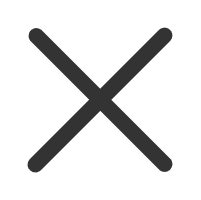
Excel常用快捷键+办公技巧+函数公式

扫码过程中请勿刷新、关闭本页面,否则会导致支付失败
购买后请立即保管好,30天后需重新付费。
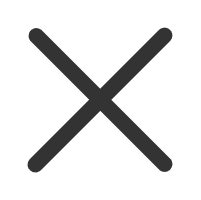
Excel常用快捷键+办公技巧+函数公式

扫码过程中请勿刷新、关闭本页面,否则会导致支付失败
购买后请立即保管好,30天后需重新付费。
请点击下载或复制按钮进行操作